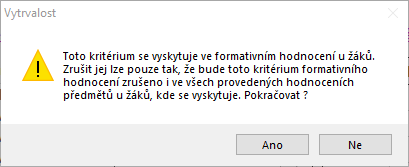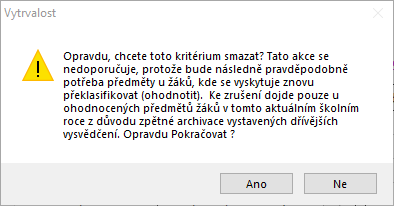Číselníky vyplníme v nabídce Evidence, Správce, Palety známek,hodnocení prospěchu, Číselníky formativního hodnocení.
Na této záložce jsou k dispozici detailní vysvětlivky pro následující záložky.
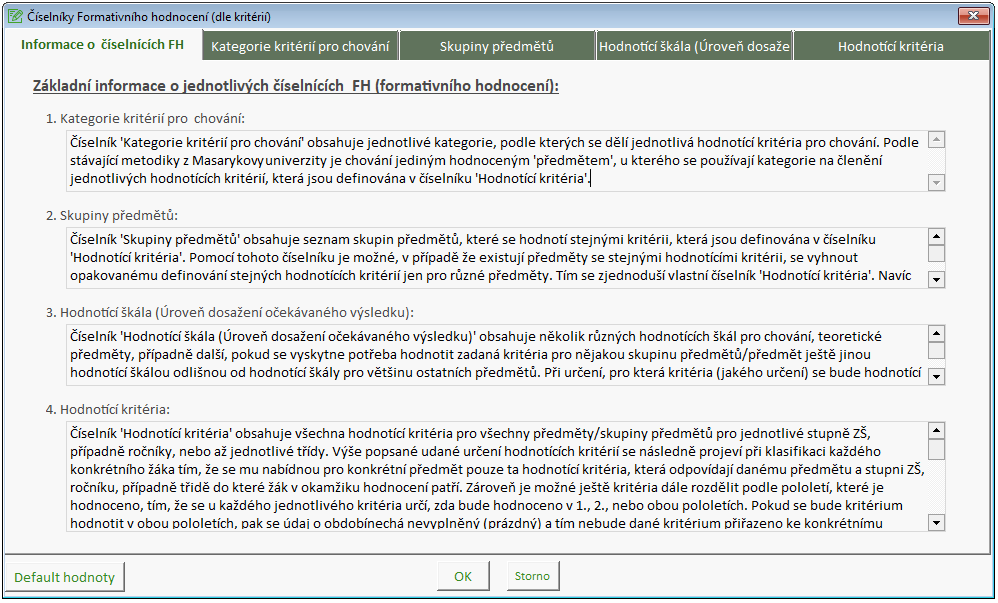
Při prvním vstupu do modulu jsou číselníky prázdné.
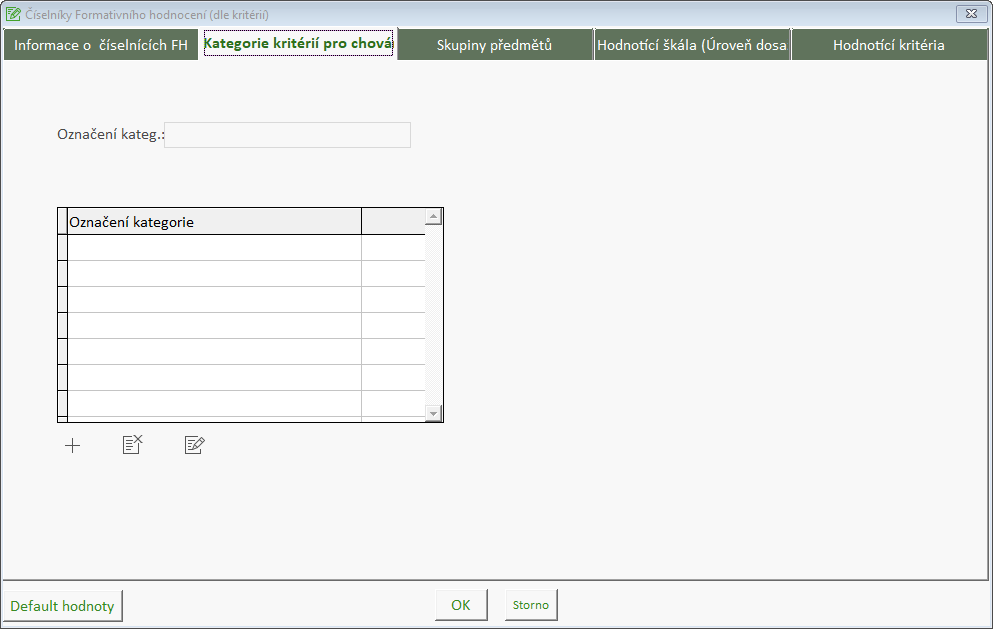
Můžeme využít Default hodnoty nebo na každém formuláři položky přidávat ![]() , odebírat
, odebírat ![]() nebo editovat
nebo editovat ![]() .
.
K Default hodnotám se můžeme vrátit i kdykoli později, jsme upozornění na smazání stávajících číselníků.
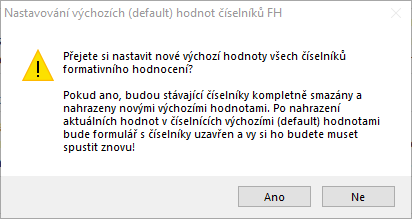
Kategorie kritérií pro chování
Pokud zvolíme Default hodnoty, budou zde přednastaveny hodnoty
Ve vztahu k sobě
Ve vztahu k druhým
Při učení
Pomocí editačních ikon můžeme položky přidávat ![]() , odebírat
, odebírat ![]() nebo editovat
nebo editovat ![]() .
.
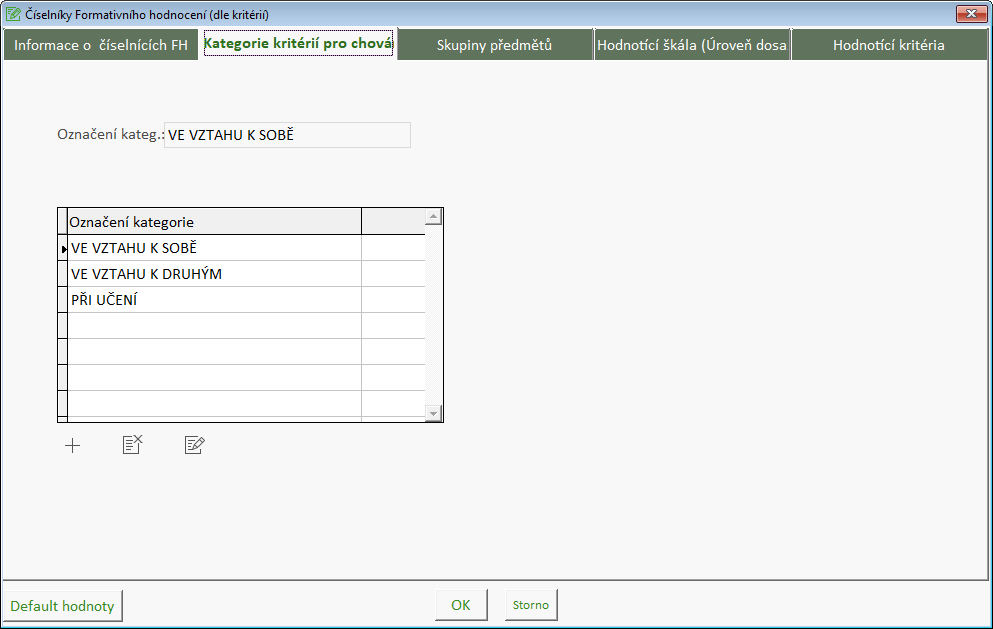
Na záložce Skupiny předmětů si můžeme volit jak z defaultně přednastavených hodnot, tak můžeme stávající skupiny editovat ![]() , odebírat
, odebírat ![]() či přidávat
či přidávat ![]() .
.
Do každé skupiny přidáme předměty přesně podle našich požadavků. Je možné přidat například skupinu pro výchovy.
U skupiny volíme, zda mají být předměty zahrnuty mezi teoretické předměty, nebo mezi výchovy (pro které můžou platit jiná pravidla hodnocení nebo jiná hodnotící škála).
Můžeme si vytvořit tolik skupin, kolik potřebujeme a dále s nimi pracovat.
Poznámka: z Defaultních hodnot máme přednastavené tyto hodnoty.
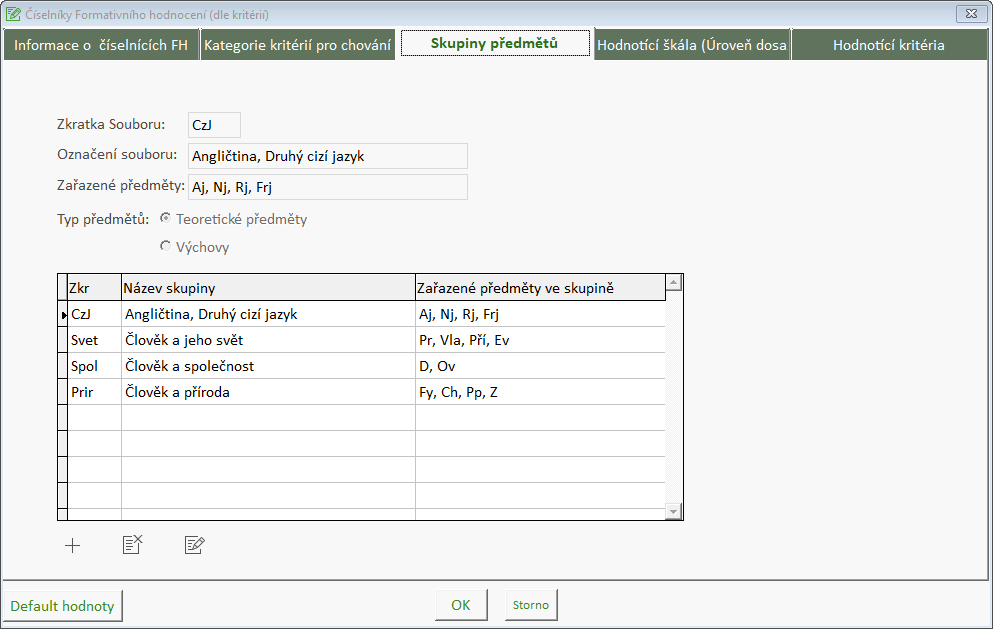
Hodnotící škála (Úroveň dosažení očekávaného výsledku)
Na záložce Hodnotící škála si můžeme volit jak z defaultně přednastavených hodnot, tak můžeme stávající škály editovat ![]() , odebírat
, odebírat ![]() či přidávat
či přidávat ![]() .
.
Poznámka: z Defaultních hodnot máme přednastavené tyto hodnoty.
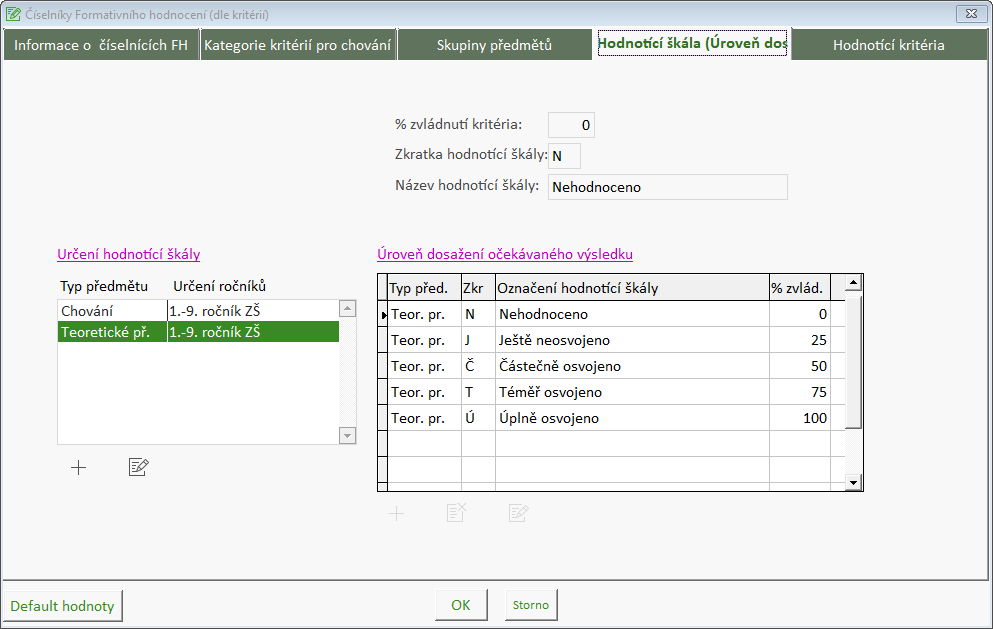
Přidání nové škály: tlačítko ![]() v levé části obrazovky
v levé části obrazovky
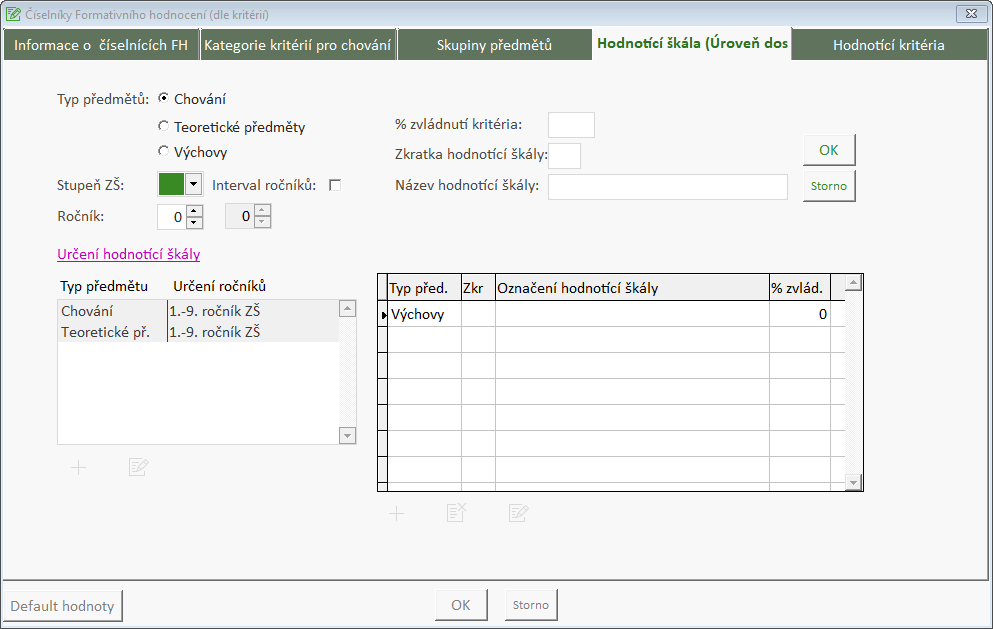
Typ předmětů
vybíráme typ (předměty jsme dle typů rozřadili již na předchozím formuláři)
Stupeň ZŠ
máme na výběr mezi jednotlivými stupni nebo interval ročníků.
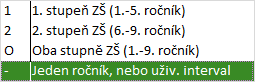
Ročník
můžeme vybrat např. jen 1. ročník nebo rozmezí několika ročníků napříč stupni školy
% zvládnutí kritéria
uvádí se horní hranice zvládnutí učiva v % (příklad: žák zvládl učivo v rozmezí 40-60%)
Zkratka hodnotící škály
vyplníme zkratku (pouze 1 znak)
Název hodnotící škály
zde vyplníme úroveň dosažení očekávaného výsledku
Nezapomeneme uložit tlačítkem OK.
Pomocí tlačítka ![]() v pravé části obrazovky přidáme další položky do hodnotící škály.
v pravé části obrazovky přidáme další položky do hodnotící škály.
Pomocí tlačítka ![]() v pravé části obrazovky můžeme vybranou položku smazat.
v pravé části obrazovky můžeme vybranou položku smazat.
Poznámka: Pokud byla daná škála již použita při klasifikaci, systém se na danou situaci dotáže a upozorní na možné důsledky.
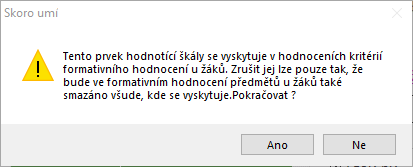
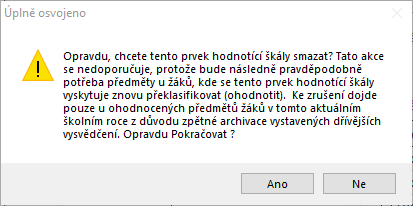
Na záložce Hodnotící kritéria si můžeme volit jak z defaultně přednastavených hodnot, tak můžeme stávající kritéria editovat ![]() , odebírat
, odebírat ![]() či přidávat
či přidávat ![]() .
.
Případně můžeme vytvořit kopii vybraného kritéria s následnou úpravou pomocí tlačítka ![]() .
.
Pomocí tlačítka ![]() můžeme měnit volbu pololetí u jednotlivých kritérií.
můžeme měnit volbu pololetí u jednotlivých kritérií.
Poznámka: z Defaultních hodnot máme přednastavené tyto hodnoty.
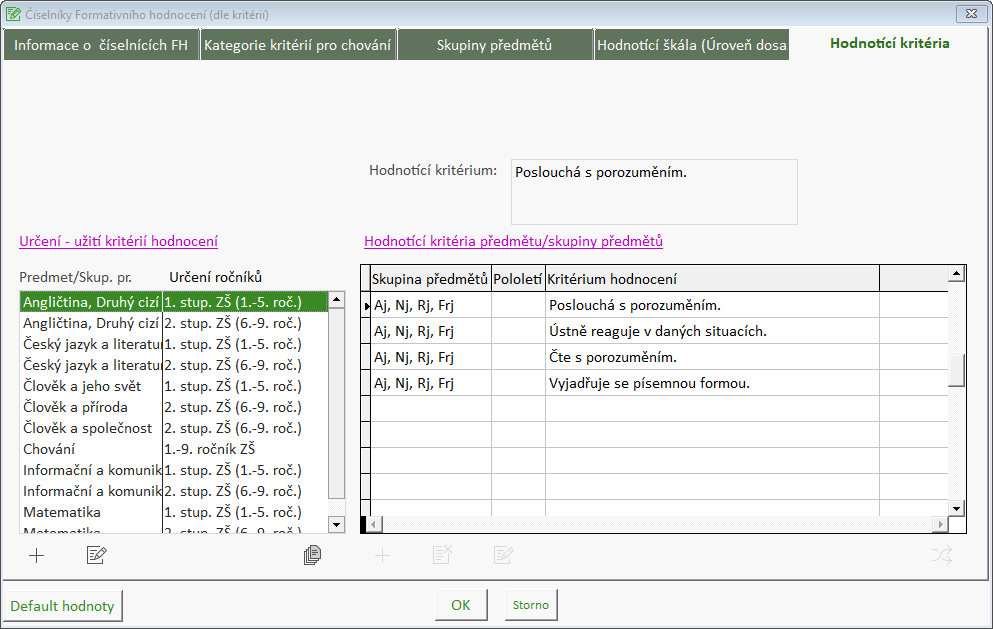
Přidání nového kritéria: tlačítko ![]() v levé části obrazovky
v levé části obrazovky
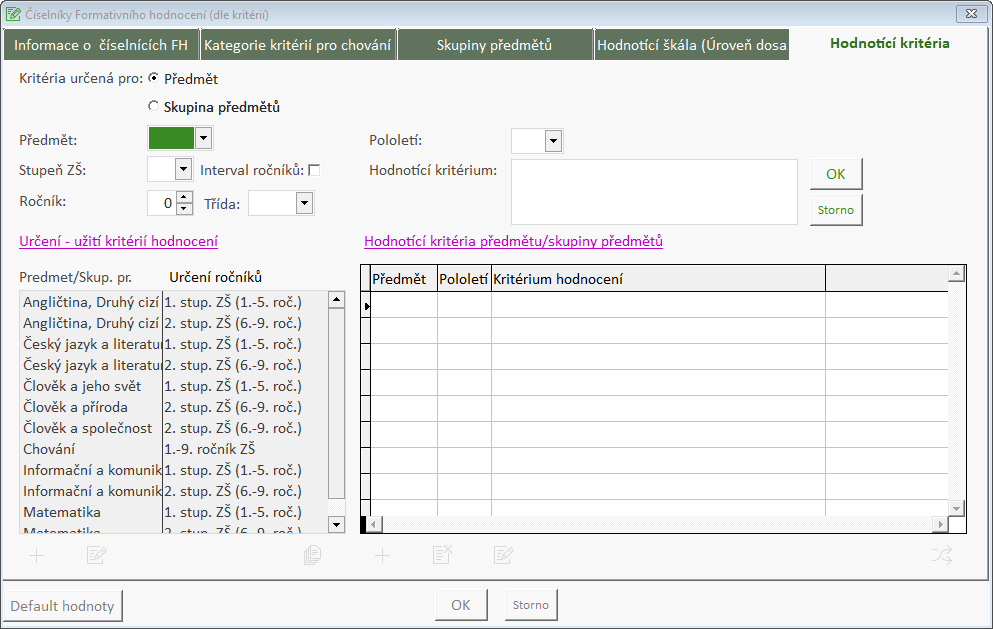
Kritéria určená pro
vybíráme, zda je kritérium určeno pro konkrétní předmět nebo pro dříve definovanou skupinu předmětů
Předmět/Skupina předmětů
toto pole se mění v závislosti na výběru výše, nabízí se buď jednotlivé předměty nebo dříve definované skupiny předmětů
Stupeň ZŠ
máme na výběr mezi jednotlivými stupni nebo interval ročníků.
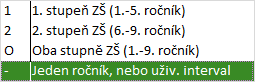
Ročník
můžeme vybrat např. jen 1. ročník nebo rozmezí několika ročníků napříč stupni školy
Třída
máme možnost volit přímo pro konkrétní třídu v rámci vybraného ročníku
Poznámka: položka třída je viditelná, pokud není zaškrtnuto Interval ročníků
Pololetí
hodnoty 1, 2 a bez rozlišení (obě pololetí)
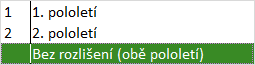
Hodnotící kritérium
uvedeme text kritéria
Nezapomeneme uložit tlačítkem OK.
Pomocí tlačítka ![]() v pravé části obrazovky přidáme další položky kritérií.
v pravé části obrazovky přidáme další položky kritérií.
Pomocí tlačítka ![]() můžeme vybrané položky smazat.
můžeme vybrané položky smazat.
Poznámka: Pokud byla daná škála již použita při klasifikaci, systém se na danou situaci dotáže a upozorní na možné důsledky.